Импорт цветов из другой публикации. Цвета импортированных объектов.
Копирование палитры цветов другой публикации выполняется примерно так же, как копирование списка стилей и может быть использовано для стандартизации палитры публикации. Для этого достаточно открыть диалоговое окно Define Colors (Определить цвета) и щелкнуть мышью на кнопке Import (Копировать) либо выбрать пункт меню палитры цветов Import Colors (Импортировать цвета). На экране откроется стандартное диалоговое окно открытия файла, в котором следует выделить публикацию, цветовую палитру которой необходимо скопировать в текущую публикацию. Затем щелкните мышью на кнопке Open (Открыть). Копируется только весь каталог цветов, скопировать один цвет нельзя.
Примечание
Объекты программы PageMaker, перенесенные в публикацию с помощью системного буфера, приносят с собой свои цвета. Это может использоваться для копирования одного цвета из другой публикации. Назначьте нужный вам цвет какому-нибудь наскоро построенному прямоугольнику, а затем вырежьте его в системный буфер. После вклеивания объекта в публикацию и появления цвета на палитре цветов объект-контейнер можно удалить. Здесь прослеживается полная аналогия с приемом копирования стиля.
Цвета импортированных объектов
Не только объекты PageMaker, но и импортируемые объекты в формате EPS, генерированные различными графическими процессорами, появляются в публикации в сопровождении определенных им цветов. При импорте файла можно управлять режимом импорта цветов с помощью установки соответствующей настройки фильтра. На рис. 19.15 представлено диалоговое окно импорта графического файла EPS, генерированного программой Adobe Illustrator. Режим импорта цветов можно задавать с помощью переключателей. Предлагается два варианта – импорт именованных простых цветов с добавлением их в палитру (при этом они остаются простыми) или перевод их в составные цвета.
Единообразие цветов, применяемых в графическом приложении и программе PageMaker, достигается именно импортом простых цветов в палитру. После импорта цвета появляются в палитре цветов с тем же именем, что и в приложении, рядом с именем цвета ставится пиктограмма PS, говорящая о том, что цвет является импортированным с PostScript-файлами. Импортированными цветами можно пользоваться так же, как и обычными, назначая их объектам. Если вы откроете окно редактирования плашечного импортированного цвета, в нем будут закрыты поле имени и список библиотеки. Вы можете редактировать плашечный цвет вручную, однако, как уже было сказано, это не повлияет на выводимые формы. В случае же композитного вывода, как это ни парадоксально, плашечный цвет изменится в соответствии с результатами редактирования цвета в публикации (PageMaker вносит изменения в файл изображения!!!). Импортированный простой цвет можно перевести в составной и обратно, и данное изменение затронет не только объекты PageMaker, окрашенные в этот цвет, но и импортированную графику.
— Регулярная проверка качества ссылок по более чем 100 показателям и ежедневный пересчет показателей качества проекта.
— Все известные форматы ссылок: арендные ссылки, вечные ссылки, публикации (упоминания, мнения, отзывы, статьи, пресс-релизы).
— SeoHammer покажет, где рост или падение, а также запросы, на которые нужно обратить внимание.
SeoHammer еще предоставляет технологию Буст, она ускоряет продвижение в десятки раз, а первые результаты появляются уже в течение первых 7 дней. Зарегистрироваться и Начать продвижение
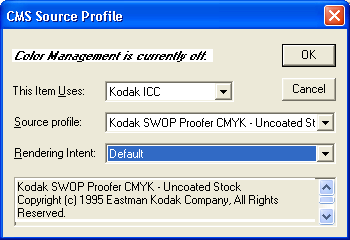
Рис. 19.15. Диалоговое окно фильтра импортирования графических изображений в формате EPS
В случае импортированного составного цвета в диалоговом окне Color Options (Параметры цвета) закрыты имя цвета, библиотека и тип цвета, т. е. изменить способ его печати на простой нельзя. При редактировании составного цвета изменяется и его отображение при выводе форм. После импортирования цветов обязательно проведите "чистку" палитры – именно в результате импортирования в публикации появляются неиспользуемые цвета. О редактировании и назначении импортированных цветов подробно рассказывается в гл. 20.
